LibreELEC는 최소한의 기능을 갖춘 최소 기능입니다"제한된"하드웨어에서 Kodi를 실행하기위한 목적으로 만들어진 운영 체제. Linux를 기반으로하며 원래 Raspberry Pi를 위해 특별히 고안된 이후 다른 단일 보드 컴퓨터로 포팅되었습니다.
오늘은 LibreELEC를 소개합니다.어디에서 왔는지, 어떤 하드웨어에서 실행되는지입니다. 또한 시연에 사용할 플랫폼 인 Raspberry Pi도 소개합니다. 그런 다음 LibreELEC를 구입하여 Raspberry Pi에 설치하는 방법을 보여줍니다. 준비가 완료되면 주요 기능을 빠르게 둘러 볼 수 있습니다. 사용 가능한 대안으로 마무리하겠습니다.

30 일 동안 무료 VPN을 얻는 방법
예를 들어 여행하는 동안 잠시 동안 VPN이 필요한 경우 최고의 VPN을 무료로 얻을 수 있습니다. ExpressVPN은 30 일 환불 보증을 포함합니다. 구독 비용을 지불해야합니다. 사실이지만 30 일 동안 전체 액세스 한 다음 전액 환불을 취소합니다.. 그들의 질문이없는 취소 정책은 그 이름에 달려 있습니다.
콘텐츠 스트리밍시 보안 강화를 위해 VPN 사용
자신이하고있는 일을 지키고 피하기 위해지나치게 열성적인 인터넷 서비스 제공 업체를 조사 할 때는 콘텐츠를 스트리밍 할 때 항상 VPN을 사용해야합니다. ISP가 귀하가 이용 약관을 위반 한 것으로 의심되면 속도를 조절하거나 저작권 침해 통지를 보내거나 서비스를 중단하여 대응할 수 있습니다. VPN은 크랙을 거의 불가능하게하는 강력한 알고리즘을 사용하여 데이터를 암호화하여 개인 정보를 보호합니다. 또한 적절하게 위치한 서버를 사용하여 VPN을 사용하면 지리적 제한을 우회 할 수 있습니다.
사용 가능한 공급 업체의 수로 인해 VPN을 선택하는 것은 어려운 작업이 될 수 있습니다. 하나를 선택할 때 고려해야 할 중요한 요소는 빠른 연결 속도 버퍼링을 피하기 위해 로깅 금지 정책 개인 정보를 더욱 보호하기 위해 사용 제한 없음 최고 속도로 콘텐츠에 액세스하고 사용 가능한 소프트웨어 당신의 장치를 위해.
Kodi에 권장되는 VPN : IPVanish
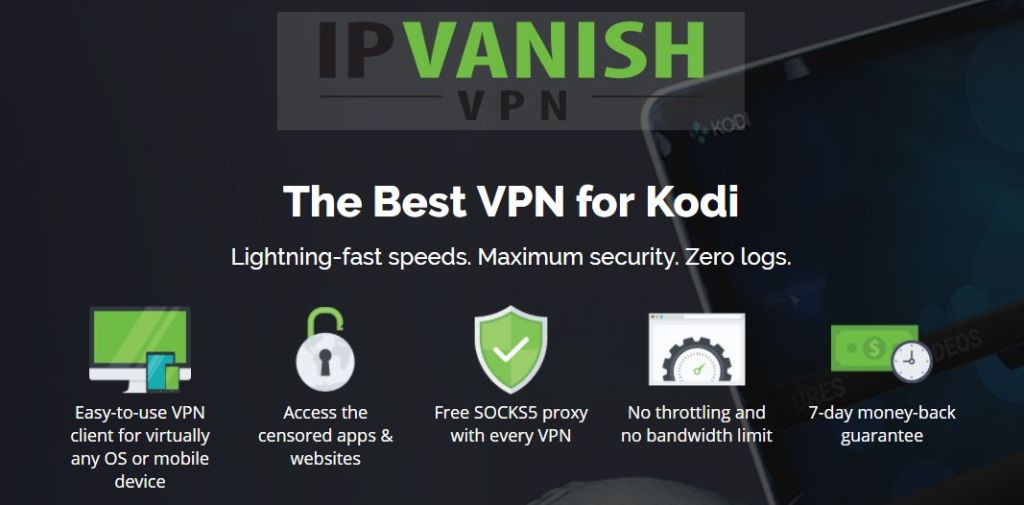
우리는 기준에 따라 여러 VPN을 테스트했으며 Kodi 사용자에게 권장하는 VPN은 IPVanish. 전 세계 서버에서 속도 제한이 없거나스로틀 링, 무제한 대역폭, 무제한 트래픽, 엄격한 무 로깅 정책 및 대부분의 플랫폼에서 사용 가능한 클라이언트 소프트웨어 인 IPVanish는 뛰어난 성능과 가치를 제공합니다.
IPVanish는 7 일 환불 보증을 제공하므로 위험없이 테스트 할 수 있습니다. 중독성 팁 독자는 여기에 60 %를 절약하십시오 IPVanish 연간 요금제에서는 월별 가격을 월 $ 4.87로 낮추었습니다.
LibreELEC 란 무엇입니까?
LibreELEC, "리브레 임베디드 리눅스 엔터테인먼트 센터"는 소수의 플래시 기반 단일 보드 컴퓨터에서 실행되도록 만들어진 운영 체제입니다. 이름의 "리브레"부분에 대해 궁금한 사람들에게는 리브레 무료로 프랑스어입니다. "무료"와 같이 무료가 아니라 "자유"와 같이 무료입니다. LibreELEC은 Linux를 기반으로하지만 Kodi를 실행하는 데 필요하지 않은 것은 제거됩니다. LibreELEC의 유일한 목적은 Kodi가 제한된 하드웨어를 실행하고 최대한 활용할 수 있도록하는 것입니다. 운영 체제에는 Kodi가 포함되어 있으며 실제로 부팅됩니다.
LibreELEC은 2016 년에 유사한 운영 체제 인 OpenELEC의 포크로 시작하여 개발자들 간의 "창의적인 차이"로 인해 일부 프로젝트가 종료되고 자체적으로 시작되었습니다.
LibreELEC이 최고의 품질 중 하나 인 경우쉽게 장치에 설치하는 것입니다. 프로세스의 복잡성을 대부분 숨기는 쉬운 소프트웨어 설치 프로그램을 개발하는 데 많은주의를 기울였습니다. LibreELEC USB-SD creator 소프트웨어를 사용하면 아무 문제없이 바로 가동 할 수 있습니다.
LibreELEC를 설치하는 데 무엇이 필요합니까?
LibreELEC 설치에는 많은 비용이 들지 않습니다. 무엇보다도 호환 가능한 단일 보드 컴퓨터가 필요합니다. 이 글을 쓸 때 사용할 수있는 옵션은 다음과 같습니다.
- 라즈베리 파이 0/1/2/3
- Intel, AMD 및 nVidia GPU가 장착 된 x86_64 장치
- WeTek Play 1과 2, WeTek Hub
- 오드 로이드 C2
- Cubox iMX6 장치
그 외에 USB-SD Creator 소프트웨어를 설치하고 실행하려면 컴퓨터가 필요합니다. 소프트웨어는 Windows, Mac OS 또는 Linux에서 실행되므로 거의 모든 컴퓨터에서 작동합니다.
LibreELEC은 SD 카드 또는 USB에서 설치하기 때문에플래시 드라이브 (Raspberry Pi에서만 제공되는 옵션) 중 하나가 필요합니다. 얼마나 커야합니까? 설치하려는 Kodi 애드온 수와 Kodi 라이브러리 크기에 따라 다릅니다. 일반적으로 8 또는 16Gb이면 충분합니다.
마지막으로 필요한 것은 SD 카드입니다컴퓨터 리더. 물론 컴퓨터에 내장 된 것이 아닌 이상입니다. 또한 SD 카드 대신 플래시 드라이브를 사용하기로 결정한 경우에는 필요하지 않습니다.
한마디로 라즈베리 파이
우리는 이것을 위해 Raspberry Pi를 사용하기로 결정했습니다.시연은 1) 사용 가능한 하나가 있었기 때문에 2) 아마도 LibreELEC에 가장 적합한 플랫폼 일 것입니다. 3) 대부분의 다른 단일 보드 컴퓨터보다 저렴합니다. Raspberry Pi가 무엇인지 모르는 경우 계속하기 전에 피사체에 대해 약간의 설명을 드리겠습니다.
Raspberry Pi는 현재 사용중인 랩톱 또는 데스크톱 컴퓨터와 같은 컴퓨터와 많은 스마트 장치에서 볼 수있는 마이크로 컨트롤러 보드 사이의 교차점입니다.

Raspberry Pi가 영국에서 개발학교와 개발 도상국의 기본 컴퓨터 과학을 가르치는 재단 (비영리 단체)의 기능 세트, 적응성, 크기 및 경제성 (약 35 달러에 판매)은 원래 의도 된 청중 이외의 사람들에게 엄청난 인기를 얻었습니다. 2012 년 최초 출시 이후 전 세계적으로 1,100 만 대 이상 판매되었습니다.
가장 최신의 일반적인 모델Raspberry Pi 3 모델 B는 완전한 기능과 인터페이스 기능을 제공합니다. 1.2GHz, 64 비트, 쿼드 코어 ARM Cortex-A53 프로세서, 고성능 Broadcom VideoCore IV 그래픽 프로세서, 1GB RAM, 비디오, 오디오 및 USB 인터페이스를 갖춘이 제품은 실제로 강력하고 다양한 장치입니다. TV에 연결된 미디어 플레이어에 필요한 모든 것을 갖추고 있습니다.
Raspberry Pi에 LibreELEC를 설치하는 방법
LibreELEC 팀은 정말 쉬운 작업이었습니다지원되는 장치에서 운영 체제를 실행하십시오. 몇 단계 만 거치면됩니다. 안내를 따르시면 곧 시작할 수 있습니다.
LibreELEC USB-SD Creator 다운로드 및 설치
먼저 LibreELEC 웹 사이트 (https://libreelec.tv/)로 이동해야합니다.
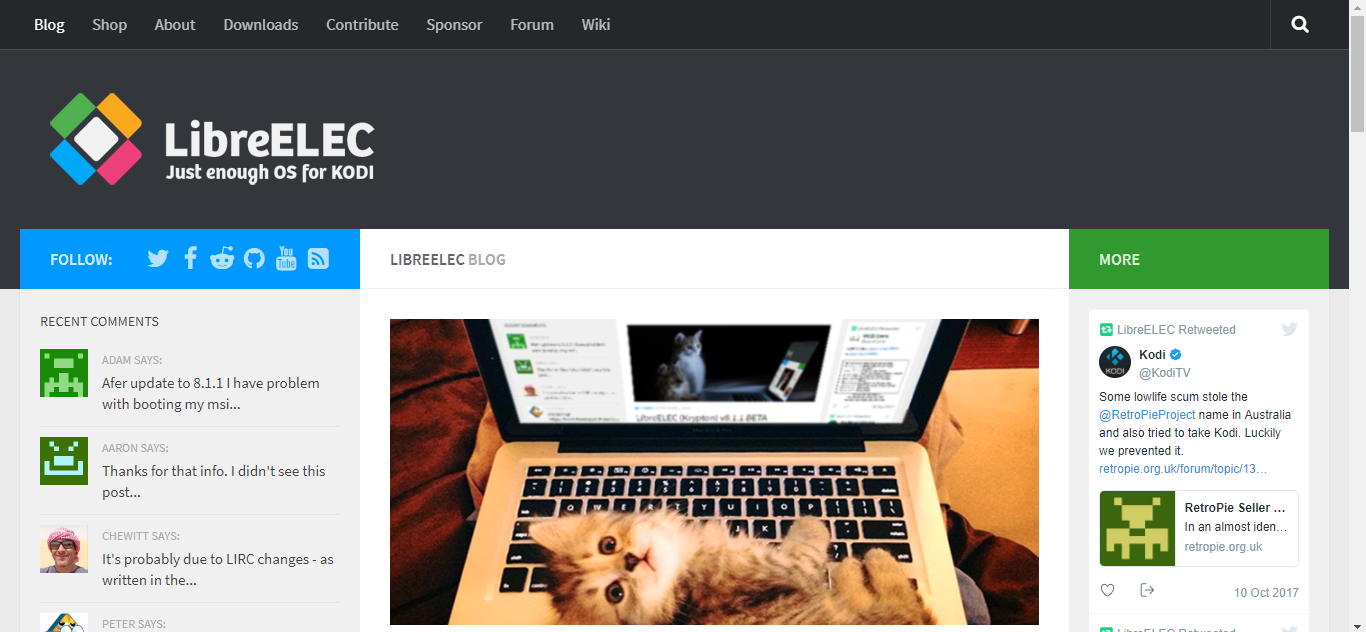
딸깍 하는 소리 다운로드 상단 메뉴에서 제안 된 옵션 중에서 운영 체제를 선택하십시오.
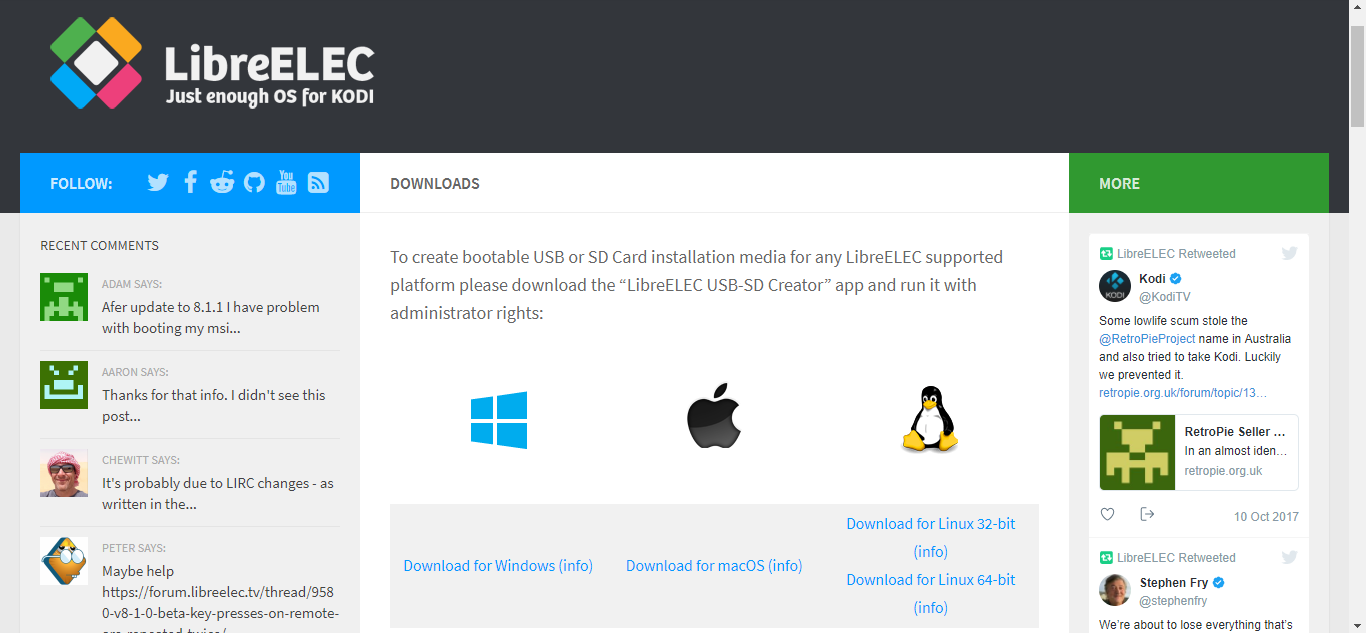
해당 링크를 클릭하면 다운로드가 자동으로 시작됩니다. 파일을 컴퓨터의 적절한 위치에 저장하십시오.
그만큼 LibreELEC USB-SD 크리에이터 설치가 필요 없으며 다운로드가 완료된 직후 사용할 수 있습니다. 다운로드 위치로 이동 한 다음 두 번 클릭하여 제작자를 시작하십시오.
LibreELEC 이미지 생성
제작자를 설치하면 설치를위한 실제 SD 카드를 만들 수 있습니다.
hte raspberry Pi가 설치를 지원하지만SD 카드와 USD 플래시 드라이브 모두에서 SD 카드를 사용하는 것이 좋습니다. USB에서 raspberry Pi를 부팅하는 것은 약간 더 복잡하며 우리의 목표는 가장 쉬운 방법을 보여주는 것입니다.
LibreELEC USB-SD Creator 창은 비교적 이해하기 쉽습니다.
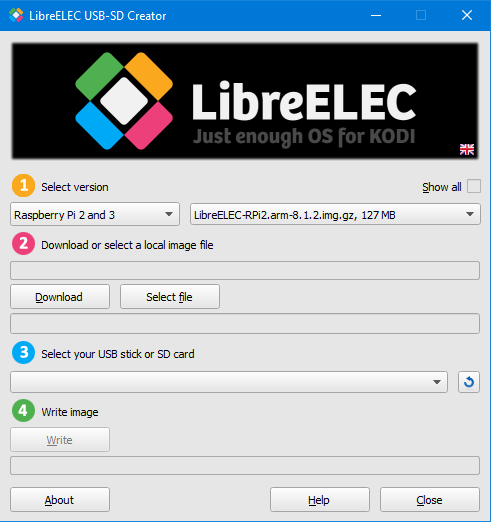
먼저, LibreELEC 버전을 선택해야합니다설치하고 싶습니다. 왼쪽 상자에서 하드웨어를 선택하고 오른쪽 상자에서 LibreELEC 버전을 선택하십시오. 우리는 Raspberry Pi 3을 사용하고 있으며 가장 안정적인 최신 버전을 원하므로 기본값을 그대로 둡니다.
다음으로 다운로드 버튼을 클릭하여SD 카드 이미지를 컴퓨터로 다운로드하십시오. 다운로드 한 파일을 저장할 폴더를 선택하라는 메시지가 표시됩니다. 인터넷 액세스 속도에 따라 다운로드하는 데 몇 분이 걸립니다.
다운로드가 완료되면 SD 카드를 삽입하십시오컴퓨터의 카드 리더에 내장 또는 외장. 다음 단계는 Creator 소프트웨어에서 SD 카드를 선택하는 것입니다. 아래의 드롭 다운 목록을 클릭하십시오 3 – USB 스틱 또는 SD 카드를 선택하십시오.
마지막 단계는 클릭하여 쓰다 단계 아래 버튼 4 – 이미지 쓰기.
Creator 소프트웨어를 닫고 컴퓨터에서 SD 카드를 제거하십시오. 이제 다음 단계를 수행 할 준비가되었습니다.
Raspberry Pi에 LibreELEC 설치
LibreELEC의 실제 설치라즈베리 파이는 쉽지 않을 것입니다. 먼저 Raspberry Pi SD 카드 슬롯에 SD 카드를 삽입해야합니다. 그런 다음 Raspberry Pi가 TV, 키보드 및 마우스 및 유선 네트워크에 올바르게 연결되어 있는지 확인한 후 전원 어댑터를 연결하여 Raspberry Pi를 시작하십시오.
라즈베리 파이가 자동으로 시작됩니다OS를 읽고 LibreELEC 설치를 시작하십시오. 이 초기 부팅 및 설치 프로세스는 최대 5 분이 걸릴 수 있습니다. 인내심을 가지십시오! 초기 부팅이 완료되면 화면의 지시에 따라 구성을 완료하십시오.
- 첫 번째 프롬프트는 환영 메시지입니다. 딸깍 하는 소리 다음 계속하다
- 다음 프롬프트는 미디어 플레이어의 호스트 이름을 입력하라는 메시지를 표시합니다. 이름을 선택하거나 LibreELEC 기본 호스트 이름을 그대로 사용하고 다음.
- 다음은 원격 액세스 프롬프트입니다. 제안 된 설정을 수락하고 클릭하십시오. 다음.
- 마지막 프롬프트는 감사 메시지입니다. 그냥 클릭 다음.
그게 다야! 이제 Raspberry Pi에 완전한 기능을 갖춘 LibreELEC 설치가 완료되었습니다.
다른 장치에 LibreELEC 설치
다른 유형의 하드웨어에 LibreELEC 설치Raspberry Pi에 설치하는 것과 크게 다르지 않습니다. 제작자의 첫 단계에서 적절한 하드웨어를 선택하고 특정 지침에 따라 기기를 SD 카드에서 부팅해야합니다.
필요한 정확한 단계는이 기사. Odroid C2와 같은 일부는 개입이 필요하지 않지만 We Tek 장치와 같은 다른 장치는 전원을 공급하는 동안 재설정 버튼을 누르고 있어야합니다. 특정 기기에 대한 모든 세부 정보를 보려면 Google에서 빠른 검색을 통해 적절한 절차를 신속하게 찾을 수 있습니다.
LibreELEC의 빠른 여행
이미 잘 알고 있다고 가정합니다.Kodi는 표준 Kodi 구현과 LibreELEC의 차이점에 중점을 둘 것입니다. 설치되면 LibreELEC은 부팅시 Kodi를 시작합니다.
홈 화면은 홈 화면과 동일합니다표준 Kodi 설치 및 거의 모든 것이 있습니다. 한 가지 예외는 홈 화면 왼쪽 상단의 톱니 바퀴 아이콘을 통해 액세스 할 수있는 설정 화면입니다. LibreELEC 설정에 대한 추가 항목이 있습니다. 여기에서 유선 또는 WiFi 네트워크를 선택하거나 초기 시작시 선택한 매개 변수를 조정할 수 있습니다.
설정에서이 작은 차이를 제외하고화면에서 코디의 정식 버전을 다루고 있습니다. Kodi 버전은 설치 한 LibreELEC 버전에 의존하지만 LibreELEC 팀은 일반적으로 주요 Kodi 릴리스가있을 때마다 새 버전의 OS를 릴리스하는 것이 매우 빠릅니다.
Kodi 애드온 설치
다시, 이것은 표준 Kodi에 지나지 않습니다설치. 애드온 추가는 다른 Kodi 설치와 동일합니다. "공식"Kodi 저장소를 사용하거나 소스를 수동으로 추가하고, zip 파일에서 추가 기능 및 저장소를 설치하고, 타사 저장소에서 추가 기능을 추가로 설치할 수 있습니다.
또한 추가 기능 설치 절차는중독성 팁 또는 다른 곳의 기사는 그대로 작동해야합니다. 우리는 충분히 강조 할 수 없습니다. 이것은 불필요한 운영 체제에 과도한 부담을주지 않으면 서 제한된 하드웨어를 최대한 활용하기 위해 단순화 된 운영 체제를 통한 표준 Kodi 설치입니다.
LibreELEC의 장단점
다른 것들과 마찬가지로, 우리는 LibreELEC에 대해 좋아하는 것이 있고 그다지 좋아하지 않는 것이 있습니다.
찬성
LibreELEC의 주요 장점은설정 및 구성이 매우 쉽습니다. 그리고 일부 전체 Linux 배포와 달리이 설치는 완전하지 않으며 잘못하는 것이 거의 불가능합니다. 그리고 일단 설치되면 LibreELEC은 사용하기 매우 쉽습니다.
Kodi에 LibreELEC이 사전 설치되어 있다는 사실도 그 강점 중 하나입니다. OS를 설치하면 더 이상 할 일이 없습니다.
마지막으로 LibreELEC은 놀랍도록 빠릅니다. 이러한 베어 본 운영 체제를 사용하면 하드웨어 속도를 늦출 필요가 없으며 최대 성능은 미디어 재생 환경에 전념합니다.
단점
LibreELEC의 유일한 단점은 할 수 없다는 것입니다Kodi 이외의 운영 체제로 사용됩니다. VPN을 설정하는 것만 큼 중요한 것조차 LibreELEC에 도전이 될 수 있습니다. 다행히 최고의 VPN 공급 업체는 일반적으로 해당 플랫폼에서 서비스를 구성하는 방법에 대한 특정 지침을 제공합니다.
일부 LibreELEC 대안
LibreELEC에 대한 두 가지 대안이 주로 있습니다. OpenELEC 과 OSMC.
OpenELEC LibreELEC은 처음에는 동일했고 동일했습니다. 개발자들은 Kodi의 궁극적 인 OS에 대한 다른 견해를 가지고 있기 때문에 결국 별도의 길을 갔다. 오늘날 LibreELEC은 OpenELEC보다 적극적으로 개발되며 일반적으로 더 자주 업데이트됩니다. OpenELEC은 최근 선택의 여지가 있지만 경쟁사와 경쟁 할 수없는 것으로 보입니다.
OSMC, 오픈 소스 미디어 센터, 다른 유사한 오픈 소스 프로젝트입니다Kodi에 중점을 두었지만 더 많은 사용자 정의 옵션을 갖춘 Linux의 덜 제한적인 버전을 제공합니다. 예를 들어 Kodi 외에도 OSMC에서 Plex 서버 또는 웹 서버를 실행할 수 있습니다. 다른 옵션과 마찬가지로 OSMC는 Kodi로 바로 부팅되지만 더 많은 OS 서비스를 제공합니다.
결론
훌륭한 미디어 센터를 찾고 있다면Raspberry Pi 또는 기타 지원되는 단일 보드 컴퓨터에서 LibreELEC을 사용하는 것이 가장 좋습니다. 설치 및 구성이 매우 쉽고, 블로 트웨어가 없으며 놀랍도록 빠르게 실행되며 사용 가능한 모든 하드웨어 리소스를 최대한 활용할 수 있습니다.
내장 된 표준 Kodi 설치를 통해당신은 익숙한 장소에 있고 집에서 바로 느낄 것입니다. 또한 Kodi에서 실행되는 모든 애드온은 LibreELEC에서 실행됩니다. Kodi의 전 세계가 여러분의 손끝에 있습니다.
Raspberry Pi 또는 LibreELEC 사용자입니까? 그렇지 않은 경우, 우리의 대안 중 하나를 사용하고 있습니까? LibreELEC에 대해 무엇을 좋아하고 싫어합니까? 아래에 의견을 공유하십시오.













코멘트